TestDisk: Dateien wiederherstellen von ext2
Dieses Wiederherstellungsbeispiel führt Schritt für Schritt durch TestDisk um gelöschte Dateien von einem ext2-Dateisystem wiederherzustellen. Das ext2 oder zweite erweiterte Dateisystem ist ein Dateisystem für den Linux-Kernel.
Starte den Wiederherstellungsprozess
- Wähle Advanced aus
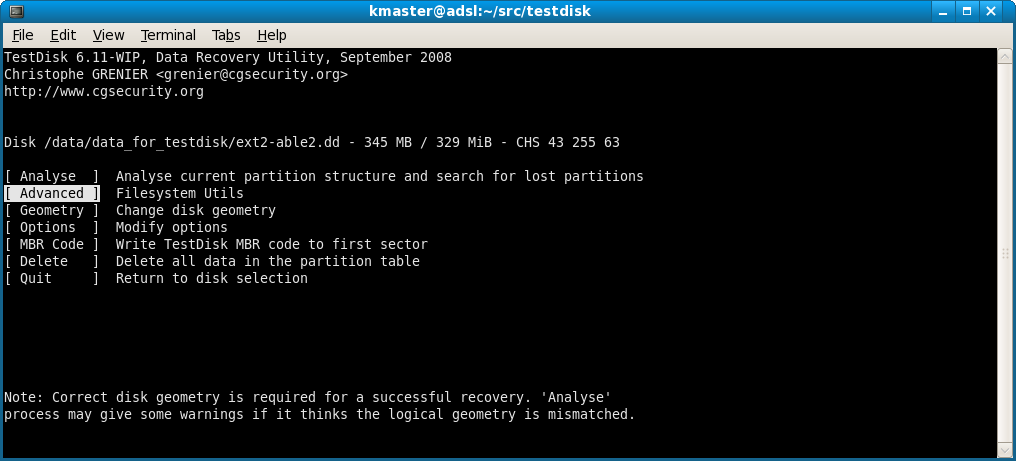
|
- Wähle die Partition aus, auf der sich die verlorenen Dateien befinden und wähle Undelete
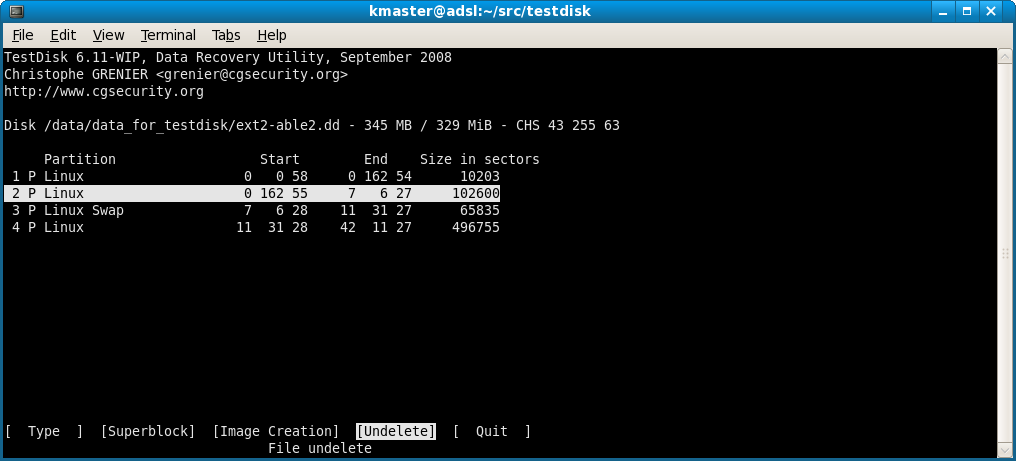
|
ext2-Dateiweiderherstellung
Navigiere in der Verzeichnisstrukur until you have found the directory that was holding the file you are trying to recover. Deleted files are displayed in red. To undelete a file, select the file to recover and press 'c' to copy the file
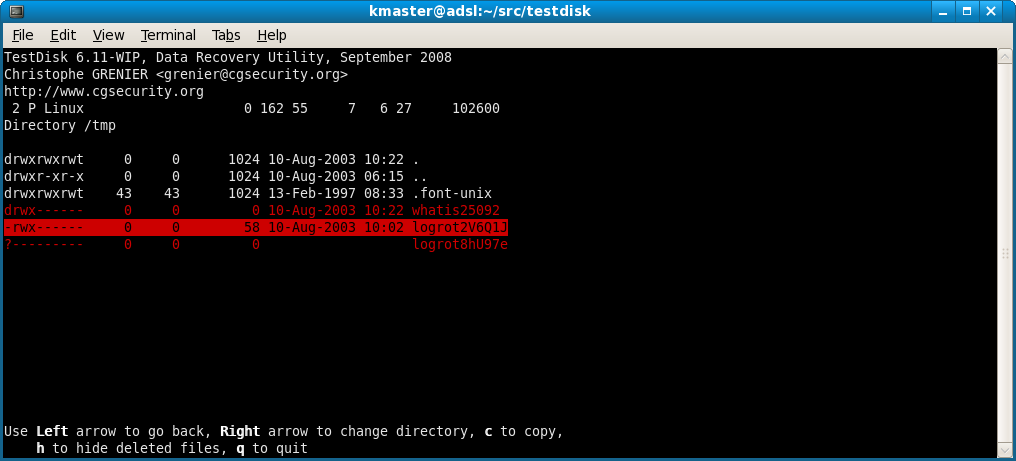
|
Auswahl der wiederherzustellenden Dateien wohin sie geschrieben werden sollen
Wähle das Ziel
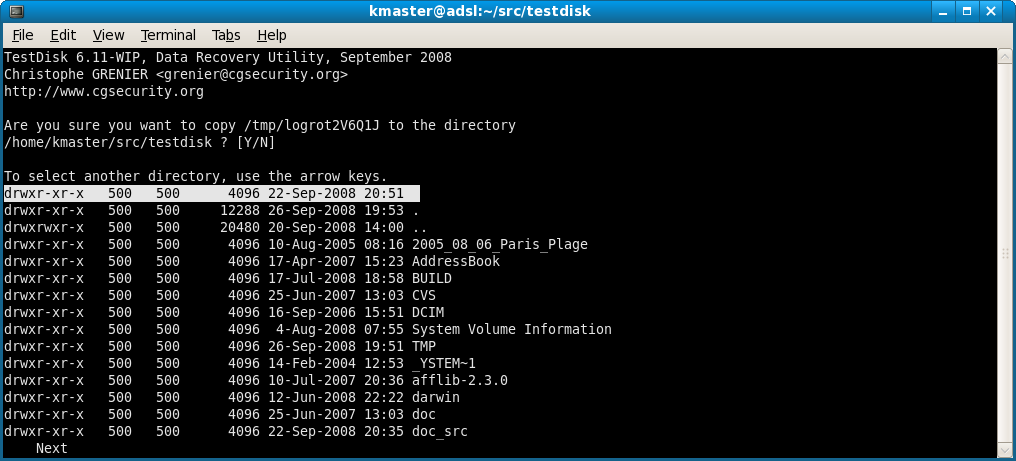
|
Die Wiederherstellung ist abgeschlossen
Wenn die ext2-Dateiwiederherstellung abgeschlossen ist, wähle Quit.
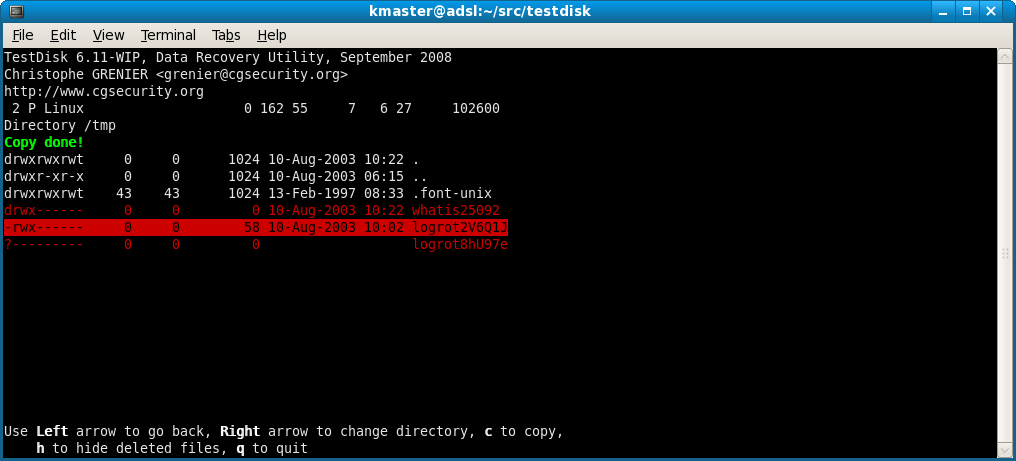
|
Für ein Maximum an Sicherheit, TestDisk versucht nicht gelöschte Dateien wiederherzustellen, sondern lässt dich gelöschte Dateien auf einer anderen Partition oder Platte kopieren. Bitte bedenke, schreibe nichts auf den Datenträger welcher die Daten beinhaltet. Ansonsten können die gelöschten Daten durch die neuen Daten überschrieben werden.
TestDisk kann
- Dateien von ext2-Dateisystem wiederherstellen,
- Dateien und Ordner von FAT12, FAT16 und FAT32-Dateisystem wiederherstellen,
- Dateien von einer NTFS-Partition wiederherstellen seit Version 6.11.
Wenn verlorene Dateien nach der Suche immer noch vermisst werden, versuche es mit PhotoRec. PhotoRec ist ein auf Signatur basierendes Dateiwiederherstellungs-Hilfsprogramm und könnte imstande sein, die Daten bei denen andere Methoden versagt hatten, wiederherzustellen.